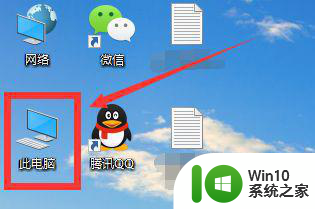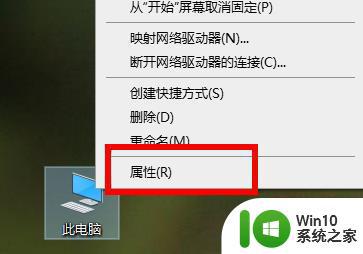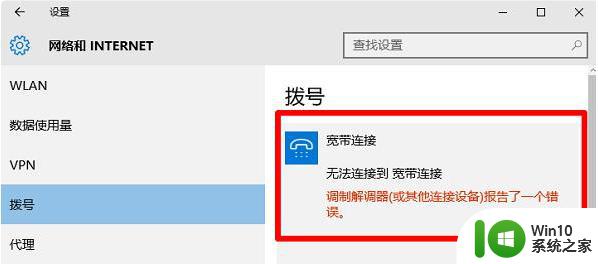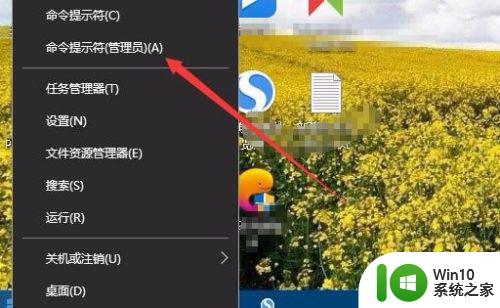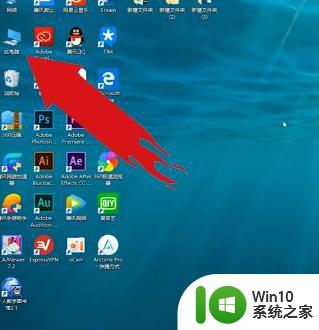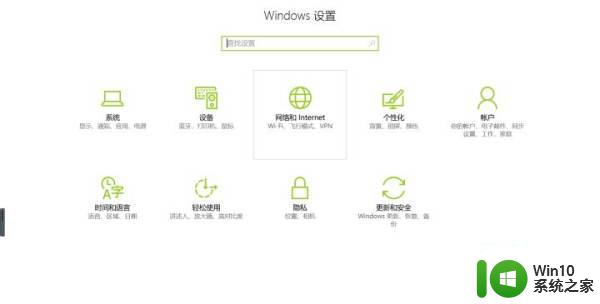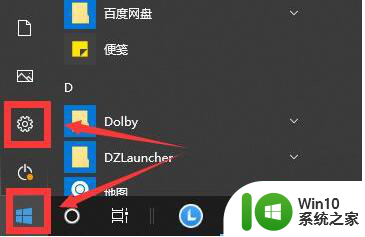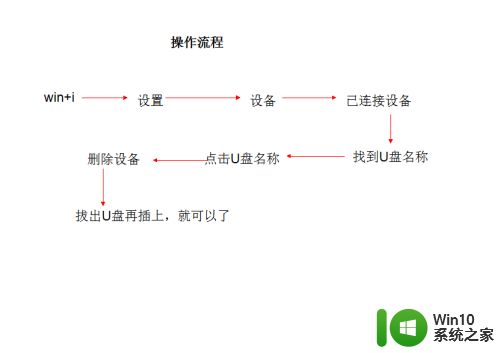电脑win10连接wifi显示651怎么解决 电脑win10连接wifi显示651怎么解决方法
当我们使用电脑连接WiFi时,有时会遇到显示651错误的情况,这时候我们就需要寻找解决方法来解决这个问题,在Windows 10系统中,出现651错误可能是由于网络设置问题或者驱动程序错误引起的。我们可以尝试重新设置网络连接或更新驱动程序来解决这一问题。接下来我们将介绍一些常见的解决方法,帮助大家顺利解决Windows 10连接WiFi显示651错误的情况。
解决方法:
1、win10宽带连接错误651其实是因为我们当前的网络环境出现故障所引起的,导致这种代码出现的原因:网路硬件故障、网线故障、系统故障,我们只需要检查几个步骤就可以解决这个问题。

2、如果想要判断是否是因为硬件原因所导致的问题,那么最简单的方法就是,我们准备2台电脑直连网络接口,也就是我们家庭的光纤猫,如果两台电脑均无法上网,那么就是因为我们硬件的问题,或者光纤猫设置的问题。

3、当然也有可能是线路的故障所引起的问题,因为机器是很难损坏的,所以我们需要排除是否是因为光纤损坏和网线的损坏出现的错误651,我们将线路插在光纤猫上,无论是否配置光纤猫,灯都会亮的,如果不亮,那么则是线路的问题,需要我们自己去保修。

4、如果确认并非是网线以及硬件问题,我们按下win+r打开运行菜单输入CMD,在,CMD中输入:netsh winsock reset重置当前的网络缓存,然后重启电脑。
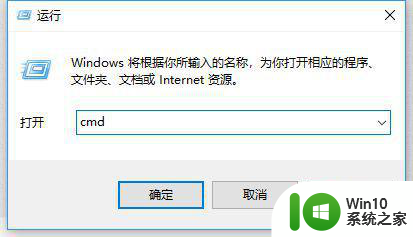
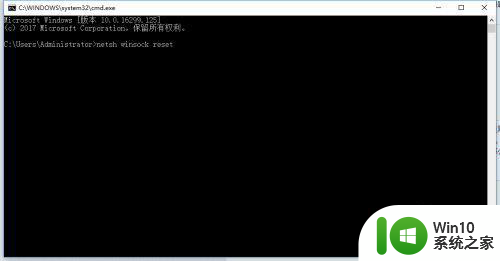
5、这时我们就可以正常浏览网页了,我们在遇到问题时,首先要排除硬件的问题、例如光纤猫,然后在排除电脑网口的问题,如果都是可以正常使用的话,那么则是因为线路问题引起的故障。
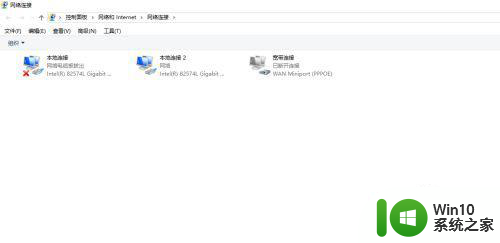
以上就是电脑win10连接wifi显示651怎么解决的全部内容,有需要的用户就可以根据小编的步骤进行操作了,希望能够对大家有所帮助。